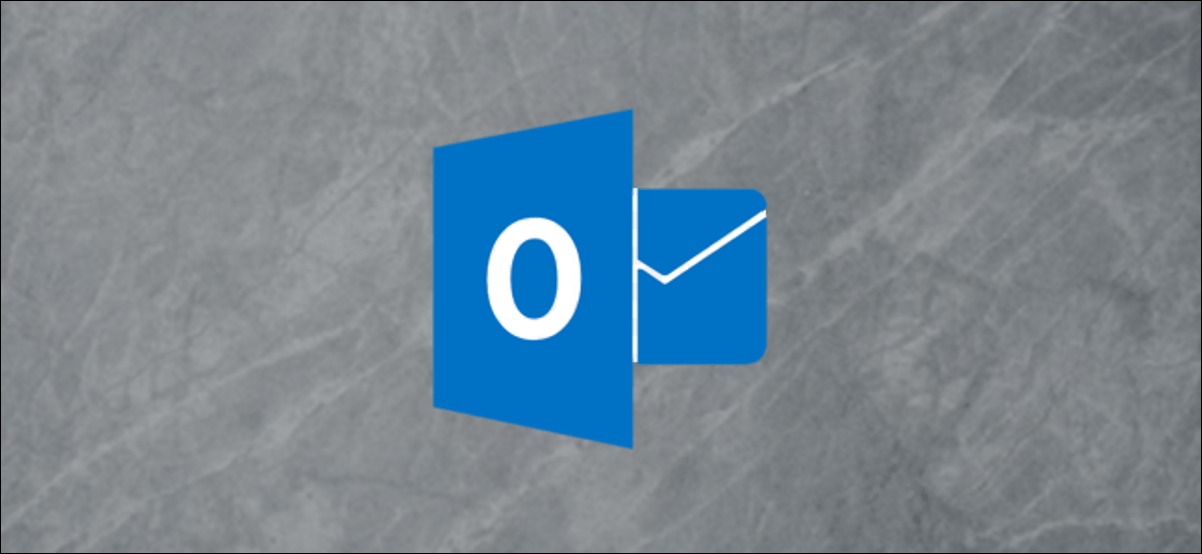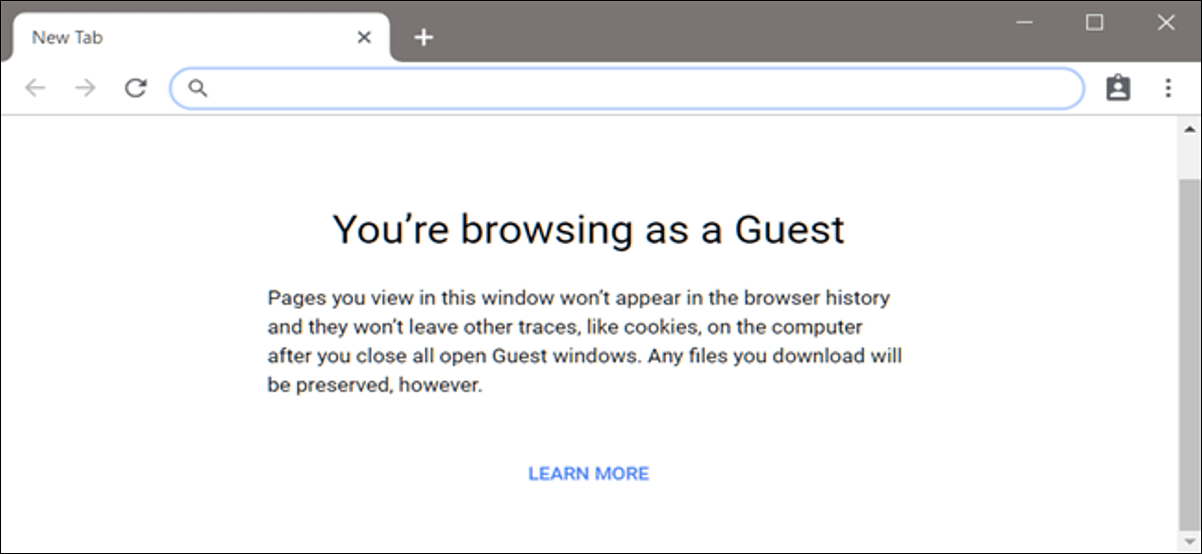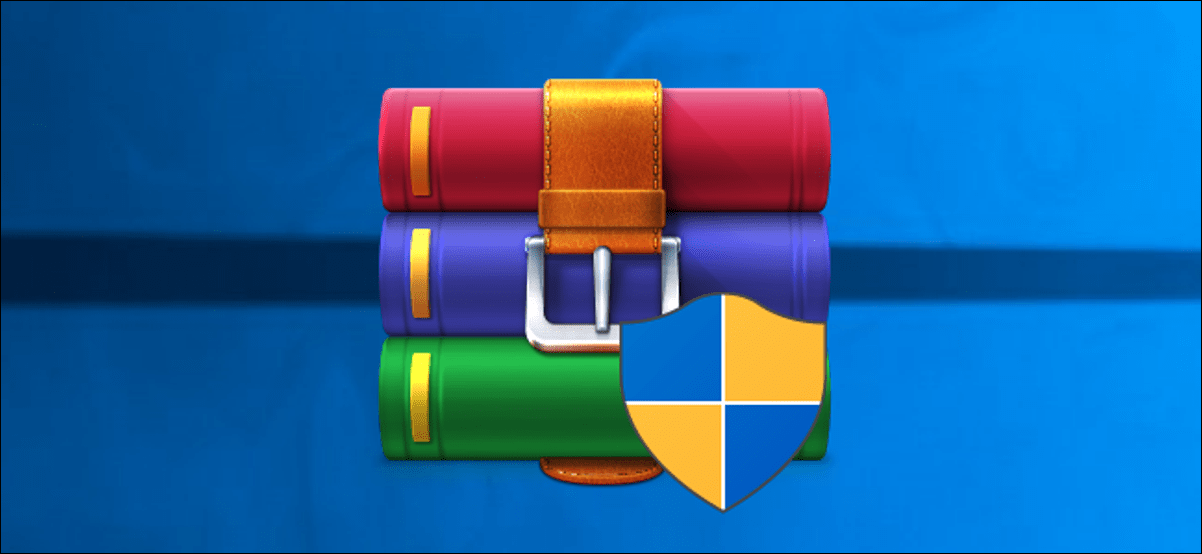إذا كنت تستخدم الإصدار عبر الإنترنت من Outlook ، فيمكنك حذف محفوظات البحث في البريد الإلكتروني (مفيد إذا كانت لديك مخاوف تتعلق بالخصوصية) أو تصديره (مفيد للعثور على عمليات البحث القديمة أو تحليل البيانات). هيريس كيفية القيام بذلك.
يجب أن يتمتع معظم مستخدمي Outlook.com بالشكل والمظهر الحديث لحساب البريد الإلكتروني الخاص بهم الآن ، والذي يظهر بشكل افتراضي شريطًا أزرق بالكامل.
![]()
إذا كان لا يزال لديك الإصدار الكلاسيكي ، والذي لا تزال تستخدمه الكثير من إصدارات المؤسسات (البريد الإلكتروني للعمل الذي توفره شركتك) ، فسيظهر شريطًا أسود بشكل أساسي بشكل افتراضي.

في كلتا الحالتين ، تكون العملية هي نفسها بشكل عام ، لكن موقع الإعدادات مختلف قليلاً.
العمل مع محفوظات البحث في طريقة عرض Outlook.com الحديثة
في طريقة العرض الحديثة ، انقر فوق الترس ثم انقر فوق “عرض جميع إعدادات Outlook”.
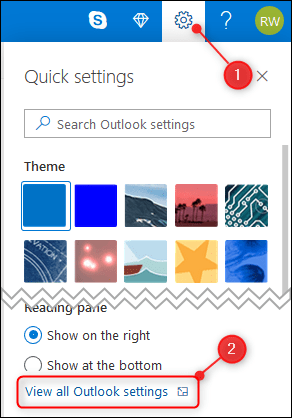
قم بالتبديل إلى الخيار العام ثم حدد “الخصوصية والبيانات” على اليمين.
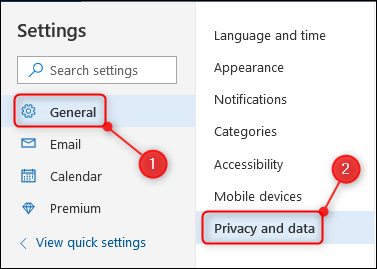
على الجانب الأيمن ، يوجد قسم “سجل البحث” ، مع خيارات “حذف السجل” أو “تصدير”.
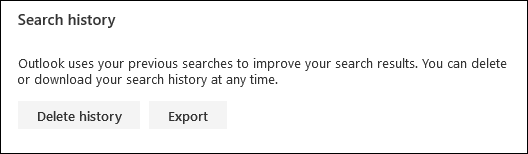
لتصدير سجل البحث كملف .csv (قيم مفصولة بفواصل) ، انقر على “تصدير”. اعتمادًا على إعدادات التنزيل لمتصفحك ، سيتم تنزيله إلى موقع التنزيل الافتراضي على الفور أو يسألك عما إذا كنت تريد حفظ الملف أو فتحه.
لحذف سجل البحث ، انقر على “حذف السجل”. سترى حوار تأكيد يطلب منك تأكيد رغبتك في حذف السجل.
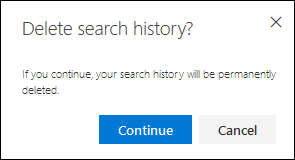
انقر فوق “متابعة” إذا كنت متأكدًا من رغبتك في حذف سجل البحث. بخلاف حذف رسائل البريد الإلكتروني أو المهام ، لا يمكنك التراجع عن هذه الخطوة ، لذلك انقر فقط على “متابعة” إذا كنت متأكدًا من رغبتك في حذف سجل البحث.
العمل مع محفوظات البحث في طريقة عرض Outlook.com الكلاسيكية
في العرض الكلاسيكي ، انقر على الترس ثم انقر على “البريد”.
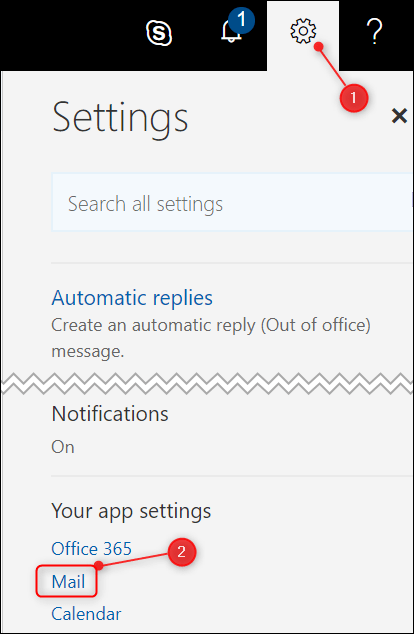
قم بتوسيع الخيار “عام” ثم انقر فوق “تصدير”.
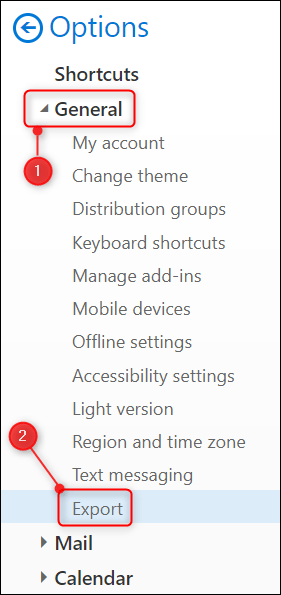
على الجانب الأيمن ، سترى قسم سجل البحث ، مع خيارات “حذف السجل” أو “تصدير”.
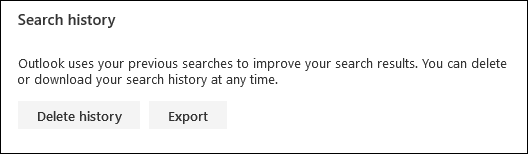
لتصدير سجل البحث كملف .csv (قيم مفصولة بفواصل) ، انقر على “تصدير”. اعتمادًا على إعدادات التنزيل لمتصفحك ، سيتم تنزيله إلى موقع التنزيل الافتراضي على الفور أو يسألك عما إذا كنت تريد حفظ الملف أو فتحه.
لحذف سجل البحث ، انقر على “حذف السجل”. سترى حوار تأكيد يطلب منك تأكيد رغبتك في حذف السجل.
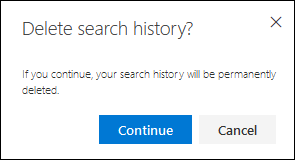
انقر فوق “متابعة” إذا كنت متأكدًا من رغبتك في حذف سجل البحث. بخلاف حذف رسائل البريد الإلكتروني أو المهام ، لا يمكنك التراجع عن هذه الخطوة ، لذلك انقر فقط على “متابعة” إذا كنت متأكدًا من رغبتك في حذف سجل البحث.